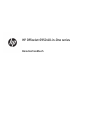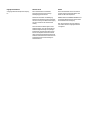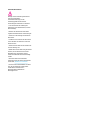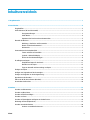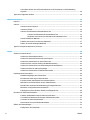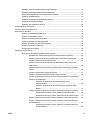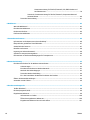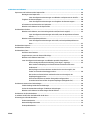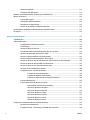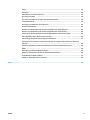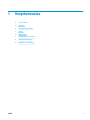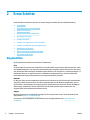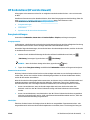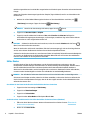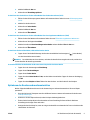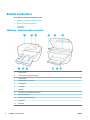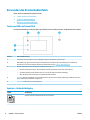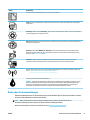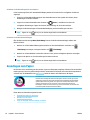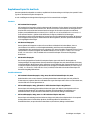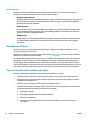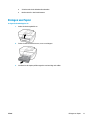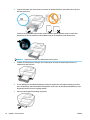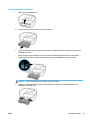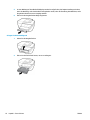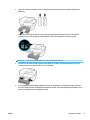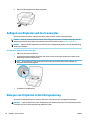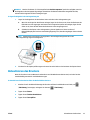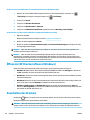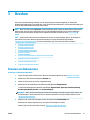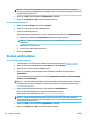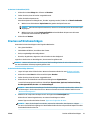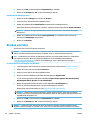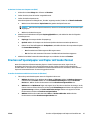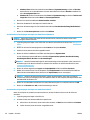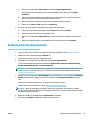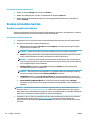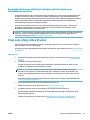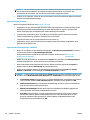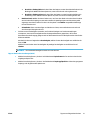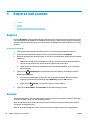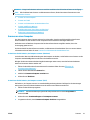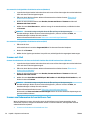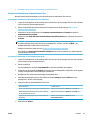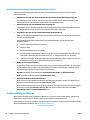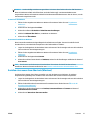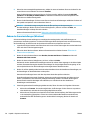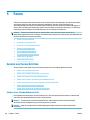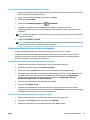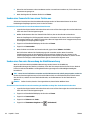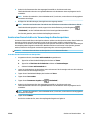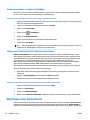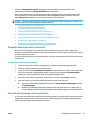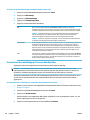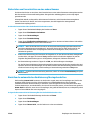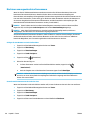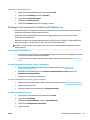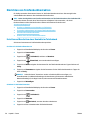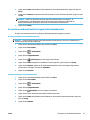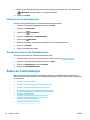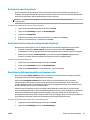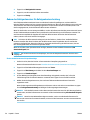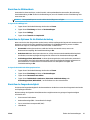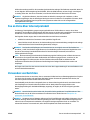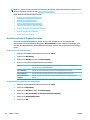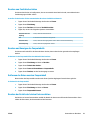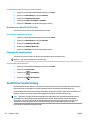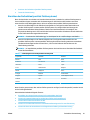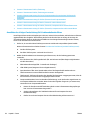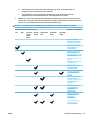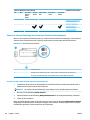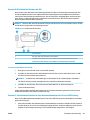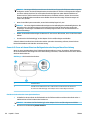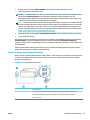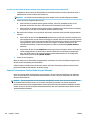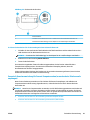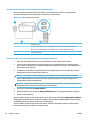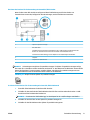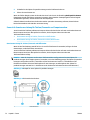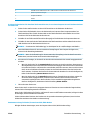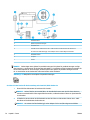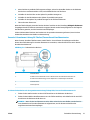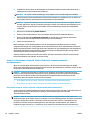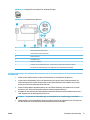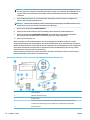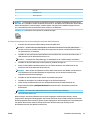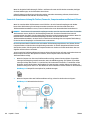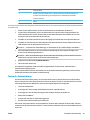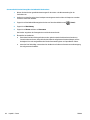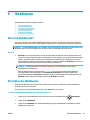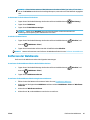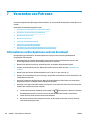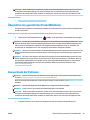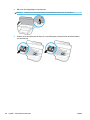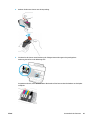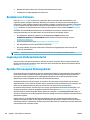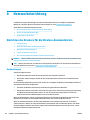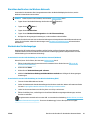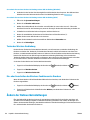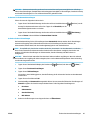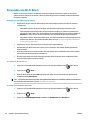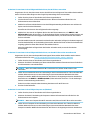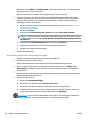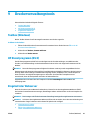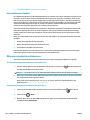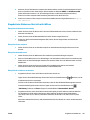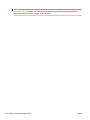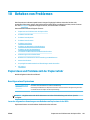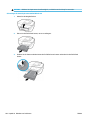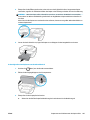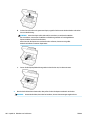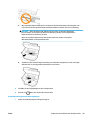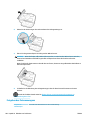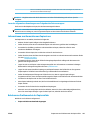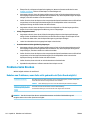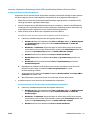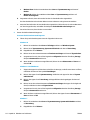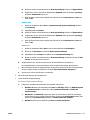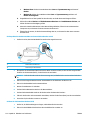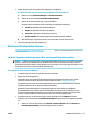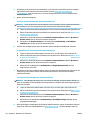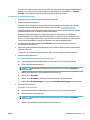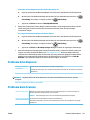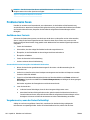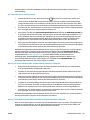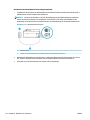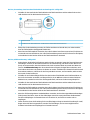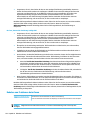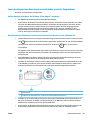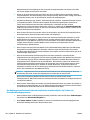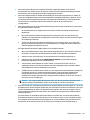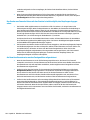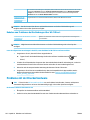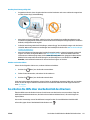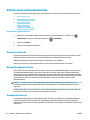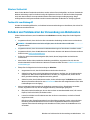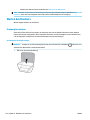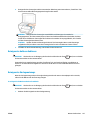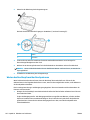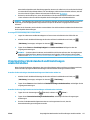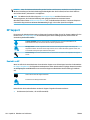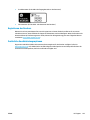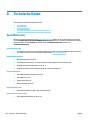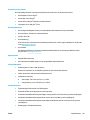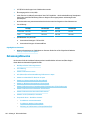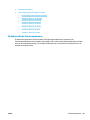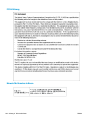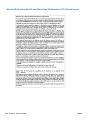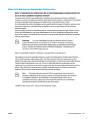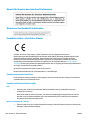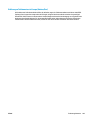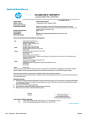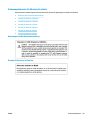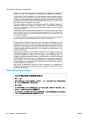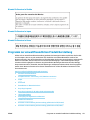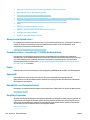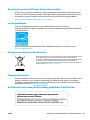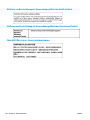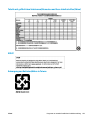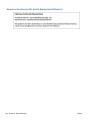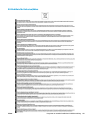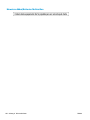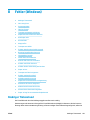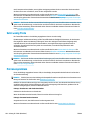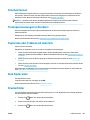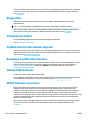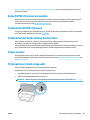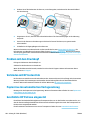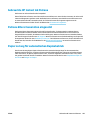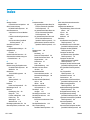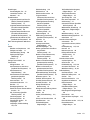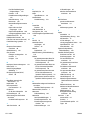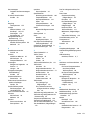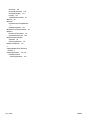HP OfficeJet 6950 All-in-One Printer series Benutzerhandbuch
- Typ
- Benutzerhandbuch


HP OiceJet 6950 All-in-One series
Benutzerhandbuch

Copyright-Informationen
© Copyright 2018 HP Development Company,
L.P.
Hinweise von HP
Die in diesem Dokument enthaltenen
Informationen können ohne vorherige
Ankündigung geändert werden.
Alle Rechte vorbehalten. Vervielfältigung,
Adaption oder Übersetzung dieser Unterlagen
sind ohne vorherige schriftliche Genehmigung
von HP nur im Rahmen des Urheberrechts
zulässig.
Für HP Produkte und Dienste gelten nur die
Gewährleistungen, die in den ausdrücklichen
Gewährleistungserklärungen des jeweiligen
Produkts bzw. Dienstes beschrieben werden.
Aus dem vorliegenden Dokument sind keine
weiter reichenden Gewährleistungsansprüche
abzuleiten. HP haftet nicht für technische oder
redaktionelle Fehler oder Auslassungen in
diesem Dokument.
Marken
Microsoft und Windows sind in den USA und
anderen Ländern eingetragene Marken oder
Marken der Microsoft Corporation.
ENERGY STAR und die ENERGY STAR Marke sind
eingetragene Warenzeichen der United States
Environmental Protection Agency.
Mac, OS X und AirPrint sind in den USA und/
oder anderen Ländern eingetragene Marken
von Apple Inc.

Sicherheitsinformationen
Befolgen Sie bei Verwendung dieses Geräts
stets die grundlegenden
Sicherheitsvorkehrungen, um die
Verletzungsgefahr durch Brand oder
Stromschlag auf ein Minimum zu reduzieren.
- Lesen und beachten Sie unbedingt die
Anweisungen in der Dokumentation, die dem
Drucker beiliegt.
- Beachten Sie sämtliche auf dem Produkt
angebrachten Warnhinweise und Anweisungen.
- Ziehen Sie vor dem Reinigen des Geräts den
Netzstecker.
- Installieren oder verwenden Sie dieses Gerät
nicht in der Nähe von Wasser bzw. wenn Ihre
Hände nass sind.
- Stellen Sie das Produkt auf einer stabilen und
sicheren Unterlage auf.
- Wählen Sie für das Produkt einen geschützten
Standort, an dem keine Personen auf das
Netzkabel treten oder darüber stolpern
können. Das Netzkabel darf nicht beschädigt
werden.
- Wenn das Produkt nicht einwandfrei
funktioniert, nden Sie weitere Informationen
im Abschnitt „Beheben von Problemen“.
- Im Inneren des Produkts benden sich keine
Teile, die vom Endnutzer instand gesetzt
werden können. Überlassen Sie
Wartungsarbeiten qualiziertem
Wartungspersonal.


Inhaltsverzeichnis
1 Vorgehensweise ............................................................................................................................................ 1
2 Erste Schritte ................................................................................................................................................ 2
Eingabehilfen ......................................................................................................................................................... 2
HP EcoSolutions (HP und die Umwelt) ................................................................................................................... 3
Energieeinstellungen .......................................................................................................................... 3
Stiller Modus ........................................................................................................................................ 4
Optimieren der Druckerverbrauchsmaterialien .................................................................................. 5
Bauteile des Druckers ............................................................................................................................................ 6
Abbildung – Draufsicht und Frontansicht ........................................................................................... 6
Bereich für Verbrauchsmaterial .......................................................................................................... 7
Rückansicht ......................................................................................................................................... 7
Verwenden des Druckerbedienfelds ...................................................................................................................... 7
Tasten und LEDs auf einen Blick .......................................................................................................... 8
Symbole – Bedienfelddisplay .............................................................................................................. 8
Ändern der Druckereinstellungen ....................................................................................................... 9
Grundlagen zum Papier ....................................................................................................................................... 10
Empfohlenes Papier für den Druck ................................................................................................... 11
Bestellen von HP Papier .................................................................................................................... 12
Tipps zur Auswahl und Verwendung von Papier .............................................................................. 12
Einlegen von Papier ............................................................................................................................................. 13
Auegen von Originalen auf das Scannerglas .................................................................................................... 18
Einlegen von Originalen in den Vorlageneinzug ................................................................................................. 18
Aktualisieren des Druckers .................................................................................................................................. 19
Önen der HP Druckersoftware (Windows) ........................................................................................................ 20
Ausschalten des Druckers .................................................................................................................................... 20
3 Drucken ...................................................................................................................................................... 21
Drucken von Dokumenten ................................................................................................................................... 21
Drucken von Broschüren ...................................................................................................................................... 22
Drucken auf Briefumschlägen ............................................................................................................................. 23
Drucken von Fotos ............................................................................................................................................... 24
Drucken auf Spezialpapier und Papier mit Sonderformat .................................................................................. 25
Beidseitig drucken (Duplexdruck) ....................................................................................................................... 27
Drucken mit mobilen Geräten .............................................................................................................................. 28
Drucken von mobilen Geräten aus .................................................................................................... 28
DEWW v

Von mobilen Geräten aus auf Druckerfunktionen und Informationen zur Fehlerbehebung
zugreifen ........................................................................................................................................... 29
Tipps zum erfolgreichen Drucken ....................................................................................................................... 29
4 Kopieren und scannen .................................................................................................................................. 32
Kopieren ............................................................................................................................................................... 32
Scannen ............................................................................................................................................................... 32
Scannen an einen Computer ............................................................................................................. 33
Scannen an E-Mail ............................................................................................................................. 34
Scannen von Dokumenten als bearbeitbaren Text ........................................................................... 34
Scannen von Dokumenten als bearbeitbaren Text ........................................................ 35
Richtlinien zum Scannen von Dokumenten als editierbaren Text ................................. 36
Scannen mithilfe von Webscan ......................................................................................................... 36
Erstellen eines neuen Scan-Shortcuts (Windows) ............................................................................ 37
Ändern der Scaneinstellungen (Windows) ........................................................................................ 38
Tipps für erfolgreiches Kopieren und Scannen ................................................................................................... 39
5 Faxen .......................................................................................................................................................... 40
Senden von Faxnachrichten ................................................................................................................................ 40
Senden einer Standardfaxnachricht ................................................................................................. 40
Senden einer Standard-Faxnachricht vom Computer ...................................................................... 41
Senden einer Faxnachricht von einem Telefon aus .......................................................................... 42
Senden eines Fax unter Verwendung der Wahlüberwachung .......................................................... 42
Senden einer Faxnachricht unter Verwendung des Druckerspeichers ............................................ 43
Senden eines Faxes an mehrere Empfänger .................................................................................... 44
Senden einer Faxnachricht im Fehlerkorrekturmodus ..................................................................... 44
Empfangen einer Faxnachricht ............................................................................................................................ 44
Manuelles Empfangen einer Faxnachricht ........................................................................................ 45
Einrichten der Sicherung von Faxnachrichten .................................................................................. 45
Erneutes Drucken empfangener Faxe aus dem Speicher ................................................................. 46
Weiterleiten von Faxnachrichten an eine andere Nummer .............................................................. 47
Einstellen der automatischen Verkleinerung für eingehende Faxe ................................................. 47
Blockieren von ungewünschten Faxnummern ................................................................................. 48
Empfangen von Faxnachrichten mithilfe von HP Digitales Fax ........................................................ 49
Einrichten von Telefonbuchkontakten ................................................................................................................ 50
Erstellen und Bearbeiten eines Kontakts im Telefonbuch ................................................................ 50
So erstellen und bearbeiten Sie Gruppen-Telefonbuchkontakte ..................................................... 51
So löschen Sie Telefonbuchkontakte ................................................................................................ 52
Drucken einer Liste mit Telefonbuchkontakten ................................................................................ 52
Ändern der Faxeinstellungen ............................................................................................................................... 52
Kongurieren der Faxkopfzeile ......................................................................................................... 53
vi DEWW

Einstellen des Antwortmodus (automatischer Empfang) ................................................................ 53
Einstellen der Rufsignalanzahl bis zur Beantwortung ..................................................................... 53
Ändern des Rufsignalmusters für Rufsignalunterscheidung ........................................................... 54
Einstellen der Wählmethode ............................................................................................................. 55
Einstellen der Optionen für die Wahlwiederholung .......................................................................... 55
Einstellen der Faxgeschwindigkeit .................................................................................................... 55
Einstellen der Lautstärke für Faxtöne .............................................................................................. 56
Fax und digitale Telefondienste .......................................................................................................................... 56
Fax on Voice über Internetprotokoll .................................................................................................................... 57
Verwenden von Berichten .................................................................................................................................... 57
Drucken von Faxbestätigungsberichten ........................................................................................... 58
Drucken von Faxfehlerberichten ....................................................................................................... 59
Drucken und Anzeigen des Faxprotokolls ......................................................................................... 59
Entfernen der Daten aus dem Faxprotokoll ...................................................................................... 59
Drucken der Details der letzten Faxtransaktion ............................................................................... 59
Drucken eines Anrufer-ID-Berichts ................................................................................................... 60
Anzeigen des Anrufverlaufs .............................................................................................................. 60
Zusätzliche Faxeinrichtung ................................................................................................................................. 60
Einrichten der Faxfunktion (parallele Telefonsysteme) ................................................................... 61
Auswählen der richtigen Faxeinrichtung für Privathaushalte oder Büros ..................... 62
Szenario A: Separate Faxleitung (es werden keine Telefonanrufe empfangen) ............ 64
Szenario B: Einrichten des Druckers mit DSL ................................................................. 65
Szenario C: Einrichten des Druckers in einer Nebenstellenanlage oder für eine
ISDN-Leitung ................................................................................................................... 65
Szenario D: Faxen mit einem Dienst zur Rufsignalunterscheidung auf derselben
Leitung ............................................................................................................................ 66
Szenario E: Gemeinsame Telefon-/Faxleitung ............................................................... 67
Szenario F: Gemeinsame Telefon-/Faxleitung mit Voicemail ........................................ 68
Szenario G: Gemeinsame Leitung für Fax und Computermodem (es werden keine
Telefonanrufe empfangen) ............................................................................................. 69
Einrichten des Druckers für die Verwendung mit einem
Computermodem .......................................................................................... 70
Einrichten des Druckers für die Verwendung mit einem DSL-/ADSL-
Modem .......................................................................................................... 71
Szenario H: Gemeinsame Leitung für Telefon-/Faxanrufe und Computermodem ........ 72
Gemeinsame Leitung für Telefon-/Faxanrufe und DFÜ-Modem ................. 72
Gemeinsame Leitung für Telefon-/Faxanrufe und DSL-/ADSL-Modem ....... 73
Szenario I: Gemeinsame Leitung für Telefon-/Faxanrufe und Anrufbeantworter ........ 75
Szenario J: Gemeinsame Leitung für Telefon-/Faxanrufe, Computermodem und
Anrufbeantworter ........................................................................................................... 76
Gemeinsame Leitung für Telefon-/Faxanrufe, Computermodem und
Anrufbeantworter ......................................................................................... 76
DEWW vii

Gemeinsame Leitung für Telefon-/Faxanrufe, DSL-/ADSL-Modem und
Anrufbeantworter ......................................................................................... 78
Szenario K: Gemeinsame Leitung für Telefon-/Faxanrufe, Computermodem und
Voicemail-Dienst ............................................................................................................. 80
Testen der Faxeinrichtung ................................................................................................................. 81
6 Webdienste ................................................................................................................................................. 83
Was sind Webdienste? ......................................................................................................................................... 83
Einrichten der Webdienste ................................................................................................................................... 83
Drucken mit HP ePrint ......................................................................................................................................... 84
Entfernen der Webdienste ................................................................................................................................... 85
7 Verwenden von Patronen ............................................................................................................................. 86
Informationen zu Druckpatronen und zum Druckkopf ....................................................................................... 86
Überprüfen der geschätzten Tintenfüllstände ................................................................................................... 87
Auswechseln der Patronen .................................................................................................................................. 87
Bestellen von Patronen ....................................................................................................................................... 90
Lagerung von Verbrauchsmaterial ...................................................................................................................... 90
Speicher für anonyme Nutzungsdaten ............................................................................................................... 90
Informationen zu den Garantiebedingungen für Tintenpatronen ...................................................................... 91
8 Netzwerkeinrichtung ................................................................................................................................... 92
Einrichten des Druckers für die Wireless-Kommunikation ................................................................................. 92
Vorbereitungen ................................................................................................................................. 92
Einrichten des Druckers im Wireless-Netzwerk ................................................................................ 93
Wechseln des Verbindungstyps ........................................................................................................ 93
Testen der Wireless-Verbindung ....................................................................................................... 94
Ein- oder Ausschalten der Wireless-Funktionen des Druckers ........................................................ 94
Ändern der Netzwerkeinstellungen ..................................................................................................................... 94
Verwenden von Wi-Fi Direct ................................................................................................................................ 96
9 Druckerverwaltungstools ............................................................................................................................. 99
Toolbox (Windows) .............................................................................................................................................. 99
HP Dienstprogramm (OS X) ................................................................................................................................. 99
Eingebetteter Webserver .................................................................................................................................... 99
Informationen zu Cookies ............................................................................................................... 100
Önen des eingebetteten Webservers ........................................................................................... 100
Eingebetteter Webserver lässt sich nicht önen ........................................................................... 101
viii DEWW

10 Beheben von Problemen ........................................................................................................................... 103
Papierstaus und Probleme mit der Papierzufuhr ............................................................................................. 103
Beseitigen eines Papierstaus .......................................................................................................... 103
Lesen der allgemeinen Anweisungen zum Beheben von Papierstaus in der Hilfe ...... 103
Freigeben des Patronenwagens ..................................................................................................... 108
Lesen der allgemeinen Anweisungen zum Freigeben des Patronenwagens .............. 109
Informationen zum Vermeiden von Papierstaus ............................................................................ 109
Beheben von Problemen bei der Papierzufuhr ............................................................................... 109
Probleme beim Drucken .................................................................................................................................... 110
Beheben von Problemen, wenn Seite nicht gedruckt wird (kein Druck möglich) .......................... 110
Lesen der allgemeinen Anweisungen in der Hilfe, wenn Druckprobleme auftreten
sollten ........................................................................................................................... 111
Beheben von Druckqualitätsproblemen ......................................................................................... 115
Lesen der allgemeinen Anweisungen in der Hilfe, um Druckqualitätsprobleme zu
lösen .............................................................................................................................. 115
Probleme beim Kopieren ................................................................................................................................... 119
Probleme beim Scannen .................................................................................................................................... 119
Probleme beim Faxen ........................................................................................................................................ 120
Ausführen eines Faxtests ................................................................................................................ 120
Vorgehensweise, wenn der Faxtest fehlschlägt ............................................................................. 120
Beheben von Problemen beim Faxen ............................................................................................. 124
Lesen der allgemeinen Anweisungen zum Beheben spezieller Faxprobleme ............................... 125
Auf der Anzeige wird immer die Meldung „Hörer abgen.“ angezeigt .......................... 125
Beim Senden und Empfangen von Faxnachrichten mit dem Drucker treten
Probleme auf ................................................................................................................ 125
Das Empfangen von Faxnachrichten mit dem Drucker ist nicht möglich, das
Senden von Faxnachrichten dagegen schon ................................................................ 126
Das Senden von Faxnachrichten mit dem Drucker ist nicht möglich, das
Empfangen dagegen schon .......................................................................................... 128
Auf dem Anrufbeantworter werden Faxsignaltöne aufgezeichnet ............................. 128
Es werden keine Faxe auf dem Computer empfangen (HP Digitales Fax) ................... 129
Probleme mit Netzwerk und Verbindungen ...................................................................................................... 129
Fehlerbehebung bei Wireless-Verbindungen ................................................................................. 129
Suchen der Netzwerkeinstellungen für Wireless-Verbindungen ................................................... 129
Beheben von Problemen bei Verbindungen über Wi-Fi Direct ....................................................... 130
Probleme mit der Druckerhardware .................................................................................................................. 130
So erhalten Sie Hilfe über das Bedienfeld des Druckers ................................................................................... 131
Erläuterungen zu Druckerberichten .................................................................................................................. 132
Druckerstatusbericht ...................................................................................................................... 132
Netzwerkkongurationsseite ......................................................................................................... 132
Druckqualitätsbericht ..................................................................................................................... 132
DEWW ix

Wireless-Testbericht ....................................................................................................................... 133
Testbericht zum Webzugri ............................................................................................................ 133
Beheben von Problemen bei der Verwendung von Webdiensten ..................................................................... 133
Warten des Druckers ......................................................................................................................................... 134
Scannerglas reinigen ....................................................................................................................... 134
Reinigen des äußeren Gehäuses ..................................................................................................... 135
Reinigen des Vorlageneinzugs ........................................................................................................ 135
Warten des Druckkopfs und der Druckpatronen ............................................................................ 136
Ursprünglichen Werkstandard und Einstellungen wiederherstellen ............................................................... 137
HP Support ......................................................................................................................................................... 138
Anhang A Technische Daten ........................................................................................................................... 140
Spezikationen .................................................................................................................................................. 140
Zulassungshinweise .......................................................................................................................................... 142
Modellspezische Zulassungsnummer .......................................................................................... 143
FCC-Erklärung .................................................................................................................................. 144
Hinweis für Benutzer in Korea ........................................................................................................ 144
VCCI (Klasse B)-Konformitätserklärung für Benutzer in Japan ...................................................... 145
Hinweis zum Netzkabel für Benutzer in Japan ............................................................................... 145
Hinweis zur Geräuschemission (für Deutschland) .......................................................................... 145
Hinweis zu Bildschirmarbeitsplätzen in Deutschland .................................................................... 145
Hinweis für Benutzer des US-amerikanischen Telefonnetzes: FCC-Anforderungen ..................... 146
Hinweis für Benutzer des kanadischen Telefonnetzes ................................................................... 147
Hinweis für Benutzer des deutschen Telefonnetzes ...................................................................... 148
Hinweise zu Fax (verkabelt) in Australien ....................................................................................... 148
Europäische Union – Rechtlicher Hinweis ....................................................................................... 148
Produkte mit externen Netzteilen ................................................................................ 148
Produkte mit Wireless-Funktionalität .......................................................................... 148
Erklärung zu Telefonnetzen in Europa (Modem/Fax) ................................................... 149
Konformitätserklärung ................................................................................................................... 150
Zulassungshinweise für Wireless-Produkte ................................................................................... 151
Belastung durch Hochfrequenzstrahlung .................................................................... 151
Hinweis für Benutzer in Brasilien ................................................................................. 151
Hinweis für Benutzer in Kanada ................................................................................... 152
Hinweis für Benutzer in Taiwan .................................................................................... 152
Hinweis für Benutzer in Mexiko .................................................................................... 153
Hinweis für Benutzer in Japan ...................................................................................... 153
Hinweis für Benutzer in Korea ...................................................................................... 153
Programm zur umweltfreundlichen Produktherstellung ................................................................................. 153
Hinweise zum Umweltschutz .......................................................................................................... 154
Europäische Union – Verordnung 1275/2008 der Kommission ..................................................... 154
x DEWW

Papier .............................................................................................................................................. 154
Kunststo ........................................................................................................................................ 154
Datenblätter zur Materialsicherheit ............................................................................................... 154
Recycling-Programm ...................................................................................................................... 154
Recycling-Programm für HP Inkjet-Verbrauchsmaterialien .......................................................... 155
Leistungsaufnahme ........................................................................................................................ 155
Entsorgung von Altgeräten durch Benutzer ................................................................................... 155
Chemische Substanzen ................................................................................................................... 155
Richtlinie zur Beschränkung der Verwendung gefährlicher Stoe (Ukraine) ................................ 155
Richtlinie zur Beschränkung der Verwendung gefährlicher Stoe (Indien) ................................... 156
Erklärung zur Beschränkung der Verwendung gefährlicher Substanzen (Türkei) ........................ 156
China SEPA Öko-Label – Benutzerinformationen ........................................................................... 156
China Energy Label für Drucker, Faxgeräte und Kopierer ............................................................... 157
Erklärung zum Vorhandensein der Kennzeichnung von eingeschränkt nutzbaren Substanzen
(Taiwan) ........................................................................................................................................... 158
Tabelle mit gefährlichen Substanzen/Elementen und ihren Inhaltsstoen (China) ..................... 159
EPEAT ............................................................................................................................................... 159
Entsorgung von Batterien/Akkus in Taiwan .................................................................................... 159
Hinweis zu Perchloraten (für den US-Bundesstaat Kalifornien) .................................................... 160
EU-Richtlinie für Batterien/Akkus ................................................................................................... 161
Hinweis zu Akkus/Batterien für Brasilien ....................................................................................... 162
Index ........................................................................................................................................................... 170
DEWW xi

xii DEWW

2 Erste Schritte
Dieses Handbuch enthält Informationen zur Verwendung des Produkts und zur Problembehandlung.
●
Eingabehilfen
●
HP EcoSolutions (HP und die Umwelt)
●
Bauteile des Druckers
●
Verwenden des Druckerbedienfelds
●
Grundlagen zum Papier
●
Einlegen von Papier
●
Auegen von Originalen auf das Scannerglas
●
Einlegen von Originalen in den Vorlageneinzug
●
Aktualisieren des Druckers
●
Önen der HP Druckersoftware (Windows)
●
Ausschalten des Druckers
Eingabehilfen
Der Drucker bietet eine Reihe von Funktionen für Behinderte.
Sicht
Die HP Druckersoftware lässt sich von Benutzern mit Sehbehinderung oder Sehschwäche verwenden, indem
die Eingabehilfeoptionen und -funktionen des Betriebssystems eingesetzt werden. Die Software unterstützt
auch die meisten Hilfstechnologien wie Bildschirmleser, Braille-Leser und Sprache-zu-Textanwendungen. Für
farbenblinde Benutzer verfügen Tasten bzw. Schaltächen und Registerkarten in der HP Software über
einfache Beschriftungen oder Symbole, die die entsprechende Aktion darstellen.
Mobilität
Für Benutzer mit motorischen Behinderungen können die Funktionen der HP Software über Tastaturbefehle
ausgeführt werden. Die HP Software unterstützt außerdem Optionen der Windows-Eingabehilfe, wie z. B.
Einrastfunktion, Statusanzeige, Anschlagverzögerung und Tastaturmaus. Am Drucker können die Klappen,
Abdeckungen, Schaltächen, Tasten, Papierfächer und die Papierquerführungen von Benutzern mit
eingeschränkter Kraft und Reichweite bedient werden.
Support
Weitere Informationen zu Eingabehilfe-Lösungen für HP Produkte nden Sie auf der HP Accessibility and
Aging Website (www.hp.com/accessibility).
Informationen über Eingabehilfen für OS X nden Sie auf der Apple Website unter www.apple.com/
accessibility.
2 Kapitel 2 Erste Schritte DEWW

HP EcoSolutions (HP und die Umwelt)
HP engagiert sich zusammen mit Ihnen für ein möglichst umweltschonendes Drucken – sei es zu Hause oder
im Büro.
Detaillierte Informationen zu den Umweltrichtlinien, die HP beim Fertigungsprozess berücksichtigt, nden Sie
unter Programm zur umweltfreundlichen Produktherstellung . Weitere Informationen zu den
Umweltinitiativen von HP nden Sie unter www.hp.com/ecosolutions.
●
Energieeinstellungen
●
Stiller Modus
●
Optimieren der Druckerverbrauchsmaterialien
Energieeinstellungen
Verwenden Sie Ruhemodus, Autom.-Aus und Drucker Ein/Aus – Zeitplan, um Energie einzusparen.
Energiesparmodus
Im Energiespar- oder Ruhemodus verbraucht das Produkt weniger Energie. Nach der anfänglichen Einrichtung
des Druckers wird der Drucker nach 5-minütiger Inaktivität in den Ruhemodus versetzt.
Anhand der folgenden Anweisungen, können Sie die Dauer der Inaktivitätsphase ändern, nach der der Drucker
in den Ruhemodus versetzt wird.
1. Wischen Sie auf der Bedienfeldanzeige des Druckers auf dem Startbildschirm nach links, um
( Einrichtung ) anzuzeigen. Tippen Sie dann auf ( Einrichtung ).
HINWEIS:
Wenn Sie die Start-Anzeige nicht sehen, tippen Sie auf (Start).
2. Tippen Sie auf Energieverwaltung, anschließend auf Ruhemodus und dann auf die gewünschte Option.
Automatisches Ausschalten
Bei dieser Funktion schaltet sich der Drucker nach 8-stündiger Inaktivität aus, um den Energieverbrauch zu
senken. Über „Autom.-Aus“ wird der Drucker vollständig ausgeschaltet. Sie müssen die Netztaste drücken,
um den Drucker wieder einzuschalten.
Wenn der Drucker diese Energiesparfunktion unterstützt, wird Autom.-Aus je nach Druckerfunktionalität und
Verbindungsoptionen automatisch aktiviert oder deaktiviert. Selbst wenn „Autom.-Aus“ deaktiviert ist,
wechselt der Drucker nach 5-minütiger Inaktivität zum Ruhemodus, um den Energieverbrauch zu senken.
● Autom.-Aus wird aktiviert, wenn der Drucker eingeschaltet wird, wenn der Drucker weder über
Netzwerk- noch Fax- oder Wi-Fi Direct-Funktionen verfügt oder diese Funktionen nicht verwendet
werden.
● Autom.-Aus wird deaktiviert, wenn die Wireless- oder Wi-Fi Direct-Funktion des Druckers eingeschaltet
wird oder von einem Drucker mit Fax-, USB- oder Ethernet-Netzwerkfunktionalität eine Fax-, USB- oder
Ethernet-Netzwerkverbindung hergestellt wird.
Plan Ein/Aus
Über diese Funktion können Sie festlegen, dass der Drucker an ausgewählten Tagen automatisch ein- oder
ausgeschaltet wird. Sie können den Drucker beispielsweise so einstellen, dass er von Montag bis Freitag um
DEWW HP EcoSolutions (HP und die Umwelt) 3

8:00 Uhr eingeschaltet und um 20:00 Uhr ausgeschaltet wird. Dadurch sparen Sie nachts und am Wochenende
Energie.
Anhand der folgenden Anweisungen legen Sie den Zeitplan (Tag und Uhrzeit) zum Ein- und Ausschalten des
Druckers fest.
1. Wischen Sie auf der Bedienfeldanzeige des Druckers auf dem Startbildschirm nach links, um
( Einrichtung ) anzuzeigen. Tippen Sie dann auf ( Einrichtung ).
HINWEIS: Wenn Sie die Start-Anzeige nicht sehen, tippen Sie auf (Start).
2. Tippen Sie auf Drucker Ein/Aus – Zeitplan.
3. Tippen Sie zum Einschalten der Funktion auf Aus neben Plan Ein oder Plan Aus. Befolgen Sie
anschließend die angezeigten Anweisungen, um festzulegen, an welchem Tag und zu welcher Uhrzeit
der Drucker ein- oder ausgeschaltet werden soll.
ACHTUNG: Schalten Sie den Drucker stets korrekt aus, indem Sie entweder Plan Aus oder die Taste
(Netz) vorne links am Drucker verwenden.
Wenn Sie den Drucker nicht korrekt ausschalten, fährt der Patronenwagen ggf. nicht an die richtige Position
zurück, und es können Probleme mit den Patronen und der Druckqualität auftreten.
Schalten Sie den Drucker niemals aus, wenn Patronen fehlen. HP empehlt, fehlende Patronen baldmöglichst
zu ersetzen, um Probleme mit der Druckqualität, möglichen Mehrverbrauch an Tinte aus den verbliebenen
Patronen oder Schäden am Tintensystem zu vermeiden.
Stiller Modus
Im stillen Modus erfolgt der Druck langsamer, um die Geräuschentwicklung zu reduzieren, ohne die
Druckqualität zu beeinträchtigen. Dies funktioniert nur bei Verwendung von Normalpapier. Darüber hinaus
wird der stille Modus beim Drucken in höchster Qualität oder Präsentationsdruckqualität deaktiviert.
Aktivieren Sie den stillen Modus, um die Druckgeräusche zu reduzieren. Deaktivieren Sie den stillen Modus,
um mit normaler Geschwindigkeit zu drucken. Der stille Modus ist standardmäßig deaktiviert.
HINWEIS: Der stille Modus funktioniert beim Drucken von Fotos oder Bedrucken von Umschlägen nicht.
Sie können einen Zeitplan erstellen, indem Sie die Zeiten auswählen, zu denen der Drucker im stillen Modus
druckt. Sie können beispielsweise festlegen, dass der Drucker täglich zwischen 22:00 und 08:00 Uhr in den
stillen Modus versetzt wird.
So schalten Sie den leisen Modus über das Bedienfeld des Druckers ein und aus
1. Tippen Sie in der Startanzeige auf Einrichtung .
2. Tippen Sie auf Voreinstellungen .
3. Tippen Sie auf Leiser Modus.
4. Tippen Sie neben Leiser Modus auf die Option Ein oder Aus.
So aktivieren bzw. deaktivieren Sie den stillen Modus über die Druckersoftware (Windows)
1. Önen Sie die HP Druckersoftware. Weitere Informationen hierzu nden Sie unter Önen der HP
Druckersoftware (Windows) .
2. Klicken Sie auf Leiser Modus .
4 Kapitel 2 Erste Schritte DEWW

3. Wählen Sie Ein oder Aus aus.
4. Klicken Sie auf Einstellung speichern.
So aktivieren bzw. deaktivieren Sie den stillen Modus über die Druckersoftware (OS X)
1. Önen Sie das HP Dienstprogramm. Weitere Informationen hierzu nden Sie unter HP Dienstprogramm
(OS X).
2. Wählen Sie den Drucker aus.
3. Klicken Sie auf Leiser Modus .
4. Wählen Sie Ein oder Aus aus.
5. Klicken Sie auf Übernehmen.
So aktivieren bzw. deaktivieren Sie den stillen Modus über den eingebetteten Webserver (EWS)
1. Önen Sie den EWS. Weitere Informationen nden Sie unter Önen des eingebetteten Webservers .
2. Klicken Sie auf die Registerkarte Einst. .
3. Wählen Sie im Bereich Voreinstellungen Leiser Modus und anschließend Ein oder Aus aus.
4. Klicken Sie auf Übernehmen.
So aktivieren Sie den stillen Modus, während der Drucker druckt
▲ Tippen Sie auf der Bedienfeldanzeige des Druckers innerhalb der Druckanzeige auf (Leiser Modus),
um den leisen Modus einzuschalten.
HINWEIS: Der stille Modus wird erst aktiviert, nachdem die aktuelle Seite ausgedruckt wurde, und wird nur
für den aktuellen Druckauftrag verwendet.
So erstellen Sie über das Bedienfeld des Druckers einen Zeitplan für den leisen Modus
1. Tippen Sie in der Startanzeige auf Einrichtung .
2. Tippen Sie auf Voreinstellungen .
3. Tippen Sie auf Leiser Modus.
4. Tippen Sie neben Leiser Modus auf Aus, um den Modus einzuschalten. Tippen Sie dann zur Bestätigung
auf OK.
5. Tippen Sie neben Zeitplan auf Aus. Ändern Sie dann die Start- und die Endzeit für den Zeitplan.
Optimieren der Druckerverbrauchsmaterialien
Mit den folgenden Maßnahmen können Sie die Verwendung von Verbrauchsmaterial wie Tinte und Papier
optimieren:
● Recyceln Sie leere HP Tintenpatronen über HP Planet Partners. Weitere Informationen nden Sie unter
www.hp.com/recycle.
● Reduzieren Sie den Papierverbrauch, indem Sie Papier beidseitig bedrucken.
● Ändern Sie die Druckqualität im Druckertreiber auf eine Einstellung für Entwurfsdruck. Bei dieser
Einstellung wird weniger Tinte verbraucht.
● Reinigen Sie den Druckkopf nur, wenn es nötig ist. Andernfalls verschwenden Sie Tinte und verkürzen die
Lebensdauer der Patronen.
DEWW HP EcoSolutions (HP und die Umwelt) 5

Bauteile des Druckers
Dieser Abschnitt behandelt folgende Themen:
●
Abbildung – Draufsicht und Frontansicht
●
Bereich für Verbrauchsmaterial
●
Rückansicht
Abbildung – Draufsicht und Frontansicht
1 Vorlageneinzug
2 Vorlageneinzug – Papierquerführungen
3 Vorlageneinzug
4 Zugangsklappe zu den Patronen
5 Scannerdeckel
6 Scannerglas
7 Netztaste
8 Zufuhrfach (auch als Papierfach bezeichnet)
9 Papierquerführungen
10 Verlängerung des Ausgabefachs
11 Ausgabefach
12 Bedienfeld
6 Kapitel 2 Erste Schritte DEWW

Bereich für Verbrauchsmaterial
1 Patronen
2 Patronenwagen
3 Zugangsklappe zu den Patronen
HINWEIS: Die Patronen müssen im Drucker verbleiben, um mögliche Probleme bei der Druckqualität und
Schäden am Druckkopf zu vermeiden. Nehmen Sie Verbrauchsmaterialien nicht für längere Zeit aus dem
Drucker heraus. Schalten Sie den Drucker nicht aus, wenn eine Patrone fehlt.
Rückansicht
1 Netzanschluss
2 Faxanschluss (1-LINE)
3 Faxanschluss (2-EXT)
4 Hinterer USB-Anschluss
DEWW Bauteile des Druckers 7
Seite wird geladen ...
Seite wird geladen ...
Seite wird geladen ...
Seite wird geladen ...
Seite wird geladen ...
Seite wird geladen ...
Seite wird geladen ...
Seite wird geladen ...
Seite wird geladen ...
Seite wird geladen ...
Seite wird geladen ...
Seite wird geladen ...
Seite wird geladen ...
Seite wird geladen ...
Seite wird geladen ...
Seite wird geladen ...
Seite wird geladen ...
Seite wird geladen ...
Seite wird geladen ...
Seite wird geladen ...
Seite wird geladen ...
Seite wird geladen ...
Seite wird geladen ...
Seite wird geladen ...
Seite wird geladen ...
Seite wird geladen ...
Seite wird geladen ...
Seite wird geladen ...
Seite wird geladen ...
Seite wird geladen ...
Seite wird geladen ...
Seite wird geladen ...
Seite wird geladen ...
Seite wird geladen ...
Seite wird geladen ...
Seite wird geladen ...
Seite wird geladen ...
Seite wird geladen ...
Seite wird geladen ...
Seite wird geladen ...
Seite wird geladen ...
Seite wird geladen ...
Seite wird geladen ...
Seite wird geladen ...
Seite wird geladen ...
Seite wird geladen ...
Seite wird geladen ...
Seite wird geladen ...
Seite wird geladen ...
Seite wird geladen ...
Seite wird geladen ...
Seite wird geladen ...
Seite wird geladen ...
Seite wird geladen ...
Seite wird geladen ...
Seite wird geladen ...
Seite wird geladen ...
Seite wird geladen ...
Seite wird geladen ...
Seite wird geladen ...
Seite wird geladen ...
Seite wird geladen ...
Seite wird geladen ...
Seite wird geladen ...
Seite wird geladen ...
Seite wird geladen ...
Seite wird geladen ...
Seite wird geladen ...
Seite wird geladen ...
Seite wird geladen ...
Seite wird geladen ...
Seite wird geladen ...
Seite wird geladen ...
Seite wird geladen ...
Seite wird geladen ...
Seite wird geladen ...
Seite wird geladen ...
Seite wird geladen ...
Seite wird geladen ...
Seite wird geladen ...
Seite wird geladen ...
Seite wird geladen ...
Seite wird geladen ...
Seite wird geladen ...
Seite wird geladen ...
Seite wird geladen ...
Seite wird geladen ...
Seite wird geladen ...
Seite wird geladen ...
Seite wird geladen ...
Seite wird geladen ...
Seite wird geladen ...
Seite wird geladen ...
Seite wird geladen ...
Seite wird geladen ...
Seite wird geladen ...
Seite wird geladen ...
Seite wird geladen ...
Seite wird geladen ...
Seite wird geladen ...
Seite wird geladen ...
Seite wird geladen ...
Seite wird geladen ...
Seite wird geladen ...
Seite wird geladen ...
Seite wird geladen ...
Seite wird geladen ...
Seite wird geladen ...
Seite wird geladen ...
Seite wird geladen ...
Seite wird geladen ...
Seite wird geladen ...
Seite wird geladen ...
Seite wird geladen ...
Seite wird geladen ...
Seite wird geladen ...
Seite wird geladen ...
Seite wird geladen ...
Seite wird geladen ...
Seite wird geladen ...
Seite wird geladen ...
Seite wird geladen ...
Seite wird geladen ...
Seite wird geladen ...
Seite wird geladen ...
Seite wird geladen ...
Seite wird geladen ...
Seite wird geladen ...
Seite wird geladen ...
Seite wird geladen ...
Seite wird geladen ...
Seite wird geladen ...
Seite wird geladen ...
Seite wird geladen ...
Seite wird geladen ...
Seite wird geladen ...
Seite wird geladen ...
Seite wird geladen ...
Seite wird geladen ...
Seite wird geladen ...
Seite wird geladen ...
Seite wird geladen ...
Seite wird geladen ...
Seite wird geladen ...
Seite wird geladen ...
Seite wird geladen ...
Seite wird geladen ...
Seite wird geladen ...
Seite wird geladen ...
Seite wird geladen ...
Seite wird geladen ...
Seite wird geladen ...
Seite wird geladen ...
Seite wird geladen ...
Seite wird geladen ...
Seite wird geladen ...
Seite wird geladen ...
Seite wird geladen ...
Seite wird geladen ...
Seite wird geladen ...
Seite wird geladen ...
Seite wird geladen ...
Seite wird geladen ...
Seite wird geladen ...
Seite wird geladen ...
Seite wird geladen ...
Seite wird geladen ...
Seite wird geladen ...
-
 1
1
-
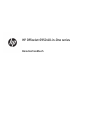 2
2
-
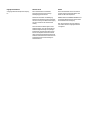 3
3
-
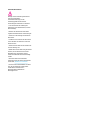 4
4
-
 5
5
-
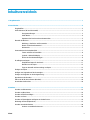 6
6
-
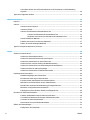 7
7
-
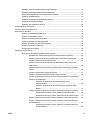 8
8
-
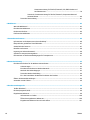 9
9
-
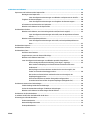 10
10
-
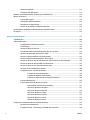 11
11
-
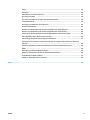 12
12
-
 13
13
-
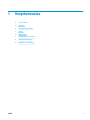 14
14
-
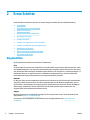 15
15
-
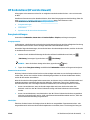 16
16
-
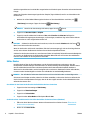 17
17
-
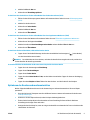 18
18
-
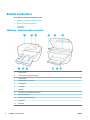 19
19
-
 20
20
-
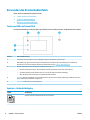 21
21
-
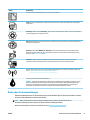 22
22
-
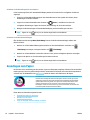 23
23
-
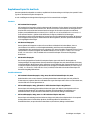 24
24
-
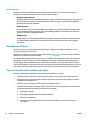 25
25
-
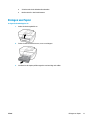 26
26
-
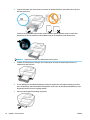 27
27
-
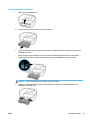 28
28
-
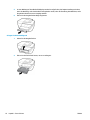 29
29
-
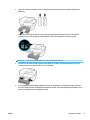 30
30
-
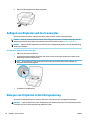 31
31
-
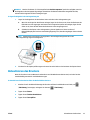 32
32
-
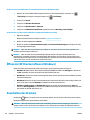 33
33
-
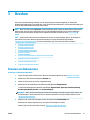 34
34
-
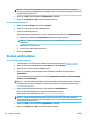 35
35
-
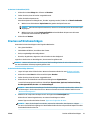 36
36
-
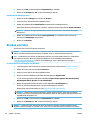 37
37
-
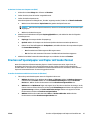 38
38
-
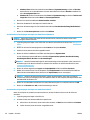 39
39
-
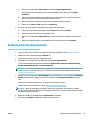 40
40
-
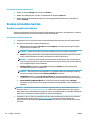 41
41
-
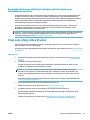 42
42
-
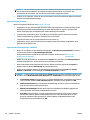 43
43
-
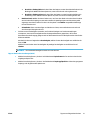 44
44
-
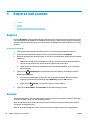 45
45
-
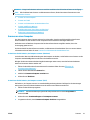 46
46
-
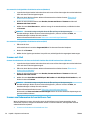 47
47
-
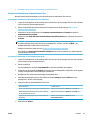 48
48
-
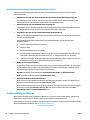 49
49
-
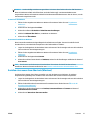 50
50
-
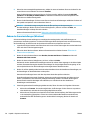 51
51
-
 52
52
-
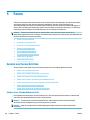 53
53
-
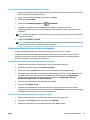 54
54
-
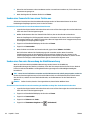 55
55
-
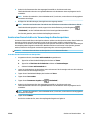 56
56
-
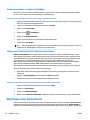 57
57
-
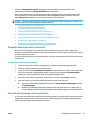 58
58
-
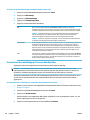 59
59
-
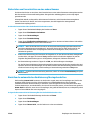 60
60
-
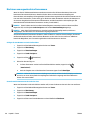 61
61
-
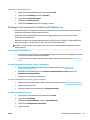 62
62
-
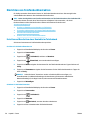 63
63
-
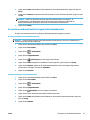 64
64
-
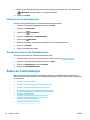 65
65
-
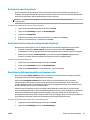 66
66
-
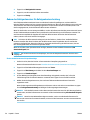 67
67
-
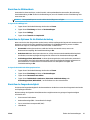 68
68
-
 69
69
-
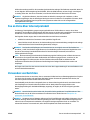 70
70
-
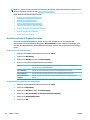 71
71
-
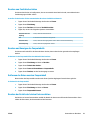 72
72
-
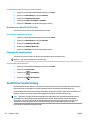 73
73
-
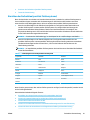 74
74
-
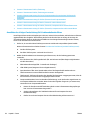 75
75
-
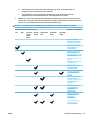 76
76
-
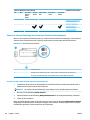 77
77
-
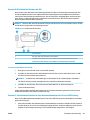 78
78
-
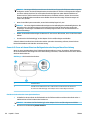 79
79
-
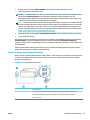 80
80
-
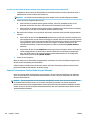 81
81
-
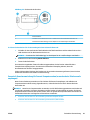 82
82
-
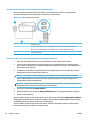 83
83
-
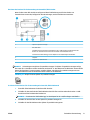 84
84
-
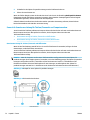 85
85
-
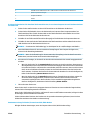 86
86
-
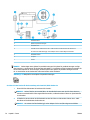 87
87
-
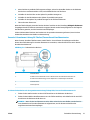 88
88
-
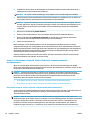 89
89
-
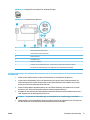 90
90
-
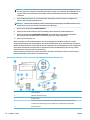 91
91
-
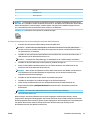 92
92
-
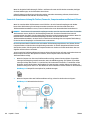 93
93
-
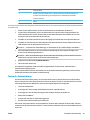 94
94
-
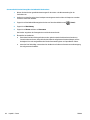 95
95
-
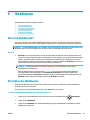 96
96
-
 97
97
-
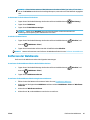 98
98
-
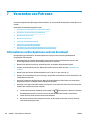 99
99
-
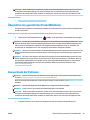 100
100
-
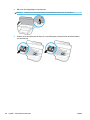 101
101
-
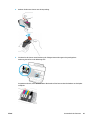 102
102
-
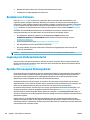 103
103
-
 104
104
-
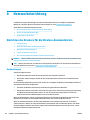 105
105
-
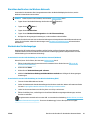 106
106
-
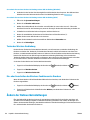 107
107
-
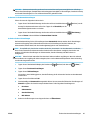 108
108
-
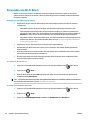 109
109
-
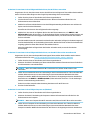 110
110
-
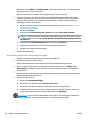 111
111
-
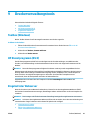 112
112
-
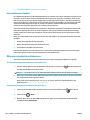 113
113
-
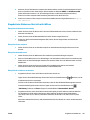 114
114
-
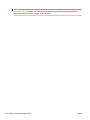 115
115
-
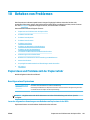 116
116
-
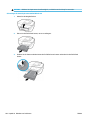 117
117
-
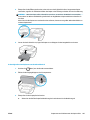 118
118
-
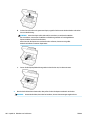 119
119
-
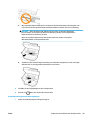 120
120
-
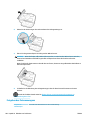 121
121
-
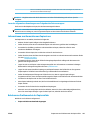 122
122
-
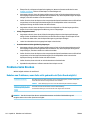 123
123
-
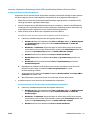 124
124
-
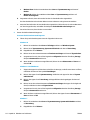 125
125
-
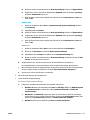 126
126
-
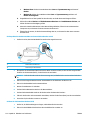 127
127
-
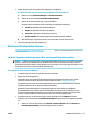 128
128
-
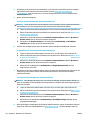 129
129
-
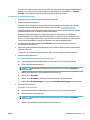 130
130
-
 131
131
-
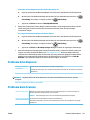 132
132
-
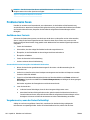 133
133
-
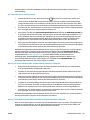 134
134
-
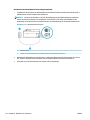 135
135
-
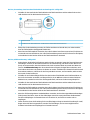 136
136
-
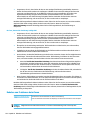 137
137
-
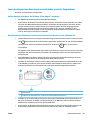 138
138
-
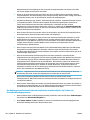 139
139
-
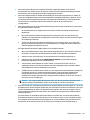 140
140
-
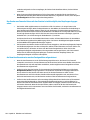 141
141
-
 142
142
-
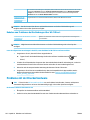 143
143
-
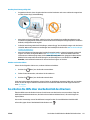 144
144
-
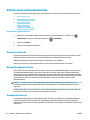 145
145
-
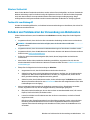 146
146
-
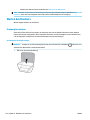 147
147
-
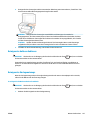 148
148
-
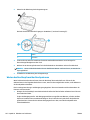 149
149
-
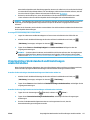 150
150
-
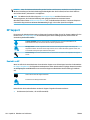 151
151
-
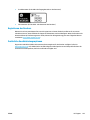 152
152
-
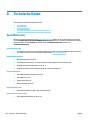 153
153
-
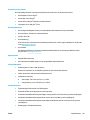 154
154
-
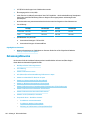 155
155
-
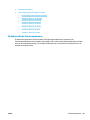 156
156
-
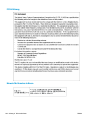 157
157
-
 158
158
-
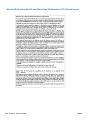 159
159
-
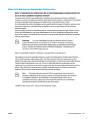 160
160
-
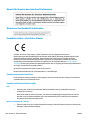 161
161
-
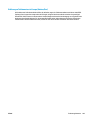 162
162
-
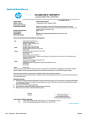 163
163
-
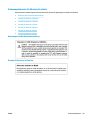 164
164
-
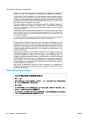 165
165
-
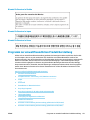 166
166
-
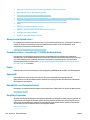 167
167
-
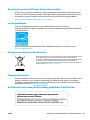 168
168
-
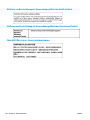 169
169
-
 170
170
-
 171
171
-
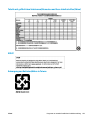 172
172
-
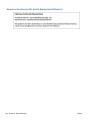 173
173
-
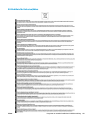 174
174
-
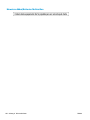 175
175
-
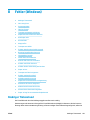 176
176
-
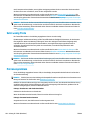 177
177
-
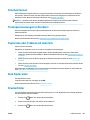 178
178
-
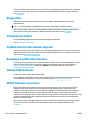 179
179
-
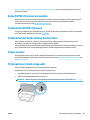 180
180
-
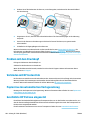 181
181
-
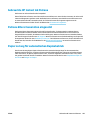 182
182
-
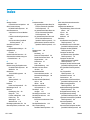 183
183
-
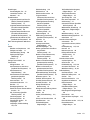 184
184
-
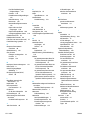 185
185
-
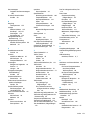 186
186
-
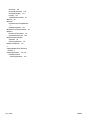 187
187
-
 188
188
HP OfficeJet 6950 All-in-One Printer series Benutzerhandbuch
- Typ
- Benutzerhandbuch
Verwandte Artikel
-
HP OfficeJet 6960 All-in-One Printer series Benutzerhandbuch
-
HP OfficeJet Pro 7740 Wide Format All-in-One Printer series Benutzerhandbuch
-
HP OfficeJet Pro 6970 All-in-One Printer series Benutzerhandbuch
-
HP OfficeJet 8702 All-in-One Printer series Benutzerhandbuch
-
HP OfficeJet Pro 7730 Wide Format All-in-One Printer series Benutzerhandbuch
-
HP OFFICEJET 5230 Benutzerhandbuch
-
HP OfficeJet Pro 8730 All-in-One Printer series Benutzerhandbuch
-
HP OfficeJet Pro 8740 All-in-One Printer series Benutzerhandbuch
-
HP Officejet Pro 6830 e-All-in-One Printer series Benutzerhandbuch
-
HP Officejet 6810 e-All-in-One Printer series Benutzerhandbuch